パソコンやスマートフォンなどの通信機器を無線LANに接続する方法。
無線LANはインターネットにつながっている親機に子機を接続することでインターネットに接続できます。 この無線LANの接続方法には暗証番号を入力する手動接続と親機と子機のボタンを同時に押すことによって認証させる自動接続があります。 それぞれメリットデメリットがあります。
手動接続のメリットは接続用のソフトなどを組み込まなくても暗証番号を入力すると接続できます。 デメリットは暗証番号を変更したり、覚えておくのが難しいという事です。
自動接続のメリットはボタンを押すだけでセキュリティの高い接続ができることですが、パソコンやスマートフォンに専用のソフトを入れなければなりません。 任天堂DSなどは最初からソフトが組み込まれている場合もあります。
無線LAN接続のご依頼をいただいた場合はお客様が後で通信端末を増やした時も接続しやすいように手動、自動どちらでも接続できるように設定を行います。
たとえば、無線LANの電波を区別するためにSSIDに社名を使い暗証番号を設定いたします。
自動接続は無線LANメーカーのBuffaloさんは独自のAOSSとWPSの両方に対応しています。また、他社さんはWPSという方式を利用しています。 私はBuffaloさんの無線ルーターを使うことが多いのでBuffaloが提供しているクライアントマネージャーをPCに組み込み自動で接続します。 セキュリティは機器が自動で決定してくれます。 クライアントマネージャーはBuffalo製の子機だけではなく他社さんやPCに初めから組み込まれている無線子機にも対応しているのでとても便利です。 また他社親機への接続にも対応しています。
http://buffalo.jp/products/catalog/network/clientmanager/index.html
Windows版はこちらからダウンロードできます。
また、Androidのスマートフォンにも対応しておりAndroidマーケットでBuffaloと検索するとAOSSというアプリが検索されます。
MACにも対応しています。 iPhoneでは見つかりませんでしたので暗証番号の接続を利用しています。
Buffaloのおすすめ無線LANルーターです。 USBポートがついていて、USBメモリやUSBハードディスクを接続すればPC同士での共有も可能です。
|
USB用データカード対応Air Station NFINITI High Power Giga!★衝撃値下げ中★ バッファロー 1… |
iPhoneでのAOSSで接続する方法が動画で紹介されています。 手順が多いので暗証番号で入力する方が便利そうです。